Las aplicaciones de software, como los juegos o las suites de edición de video, a menudo enumeran un requisito mínimo de GPU. Para asegurarse de que su computadora cumpla con ese mínimo, deberá determinar qué tarjeta gráfica tiene instalada en su sistema.

Hay muchas formas de verificar la tarjeta gráfica que tiene, y las siguientes son las más fáciles.
Comprender los nombres de las tarjetas gráficas
Antes de extraer información sobre su tarjeta gráfica, necesitará saber qué significa esa información.
Como ejemplo, usaremos la Gigabyte AORUS GeForce RTX 3070 Master 8GB, pero esta información se aplica a todas las tarjetas gráficas en general.
Marca GPU
La parte Gigabyte del nombre de la tarjeta es la marca. Esta tarjeta es fabricada por Gigabyte. Sin embargo, la GPU en sí está hecha por Nvidia en este caso. Eso puede ser confuso, pero es normal que los chips GPU los fabrique una empresa y la tarjeta la ensamble y venda otra. Hay muchos de los llamados socios de placa, pero actualmente, solo hay tres marcas de GPU destacadas: Nvidia, AMD e Intel.

Para enturbiar aún más las aguas, los tres fabricantes de GPU también fabrican sus propias tarjetas, por lo que a veces esa es la única marca que verá. Finalmente, AMD e Intel también fabrican CPU, por lo que también encontrará sus GPU integradas en esos productos.
La parte maestra del nombre es otro ejercicio de marca. Los fabricantes de tarjetas le darán a sus tarjetas nombres únicos y, a veces, estos nombres indican refrigeración especial, overclocking de GPU o alguna otra característica adicional que no forma parte del diseño estándar.
El número de modelo de la GPU
La parte RTX 3070 del nombre se refiere a la GPU específica de la tarjeta gráfica. Esta es la información más importante ya que determina el nivel de rendimiento de la tarjeta. Cada fabricante tiene su estilo de nombrar las GPU, pero los requisitos mínimos para el software generalmente establecerán un modelo específico para cada fabricante.

La parte difícil es averiguar qué otros modelos son equivalentes a los mencionados en las condiciones. Un buen truco es buscar en Google su GPU frente a la que tiene los requisitos mínimos y luego mirar puntos de referencia o calificaciones para ver si cumple o supera el requisito.
Memoria GPU
Finalmente, 8 GB se refiere a la cantidad de VRAM (memoria de acceso aleatorio de video). Esto es sencillo y se establece en los requisitos mínimos para el software que desea ejecutar.
Ahora que sabe cómo interpretar un modelo de tarjeta gráfica, veamos formas de encontrar su modelo de GPU.
Compruebe el Administrador de dispositivos
Suponiendo que sus controladores de GPU estén instalados correctamente, la forma más fácil de ver qué modelo de GPU ha instalado es verificar el adaptador de pantalla en el administrador de dispositivos. Incluso si no ha instalado los controladores para su GPU, Windows suele instalar un controlador genérico para su tarjeta. Por lo tanto, el administrador de dispositivos aún debe informar el nombre del modelo correcto.
- Haga clic con el botón derecho en el botón del menú Inicio y seleccione Administrador de dispositivos.
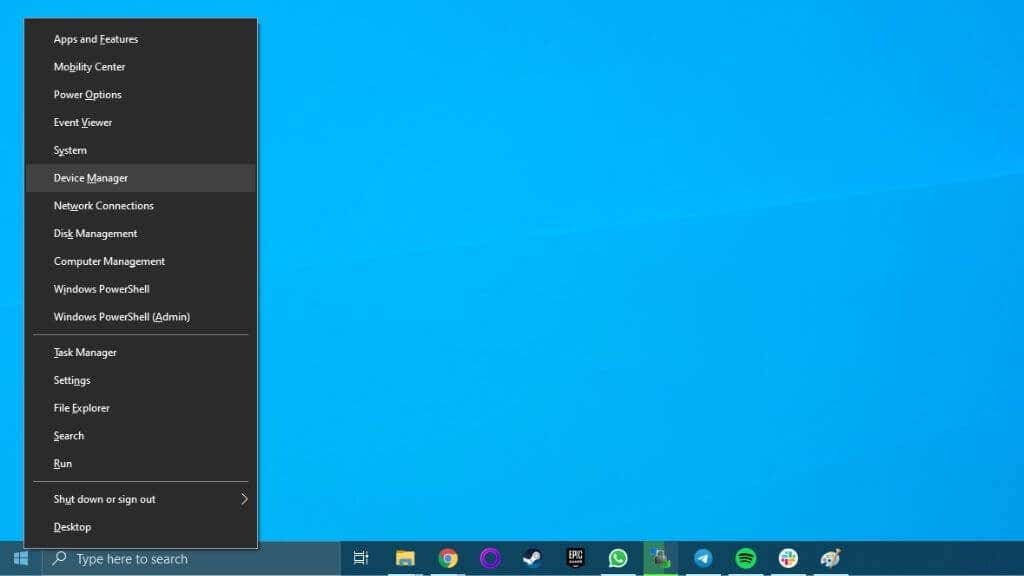
- Expanda la categoría Adaptadores de pantalla.
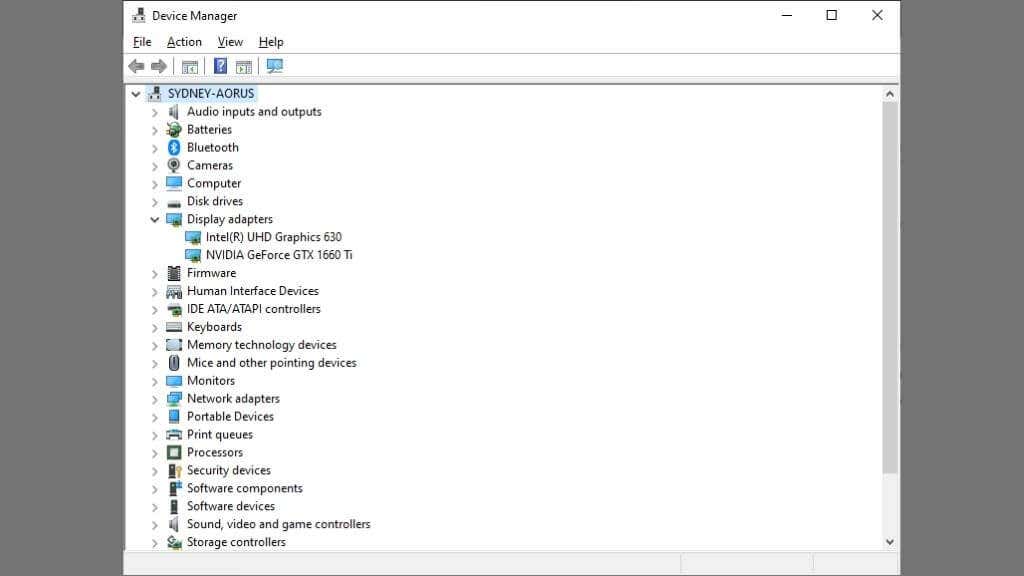
- Comprueba el nombre de tu GPU.
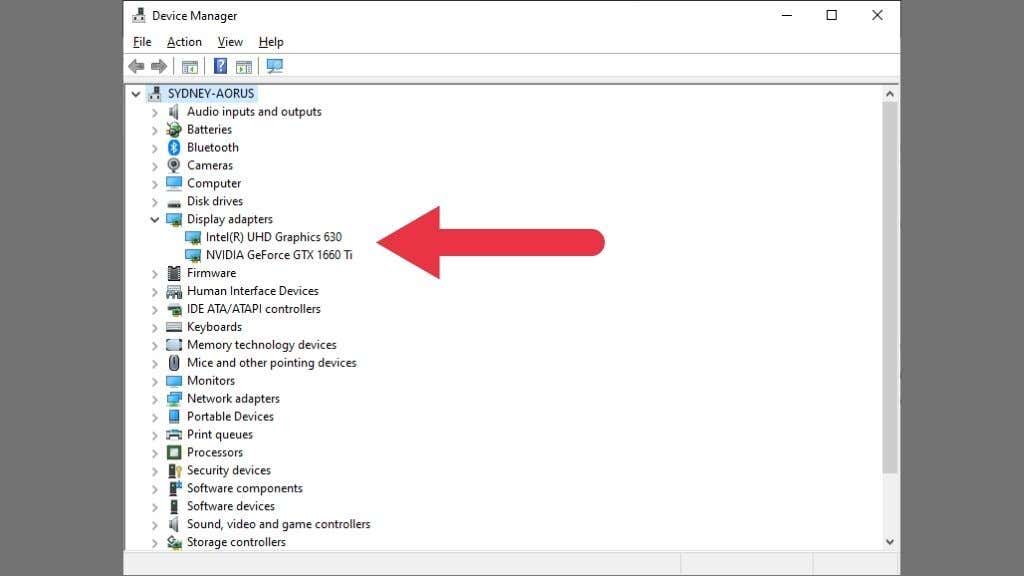
En este ejemplo, hay dos GPU en la lista. Las computadoras pueden tener varias GPU al mismo tiempo. Aquí vemos la GPU Intel integrada y la GPU discreta Nvidia enumeradas una al lado de la otra. Las computadoras portátiles de alto rendimiento cambian dinámicamente entre estas GPU para equilibrar el consumo de energía y el uso de energía.
Compruebe la configuración de pantalla de Windows
La configuración de pantalla integrada de Windows también mostrará el modelo de su tarjeta gráfica.
- Haga clic con el botón derecho en el escritorio y seleccione Configuración de pantalla.
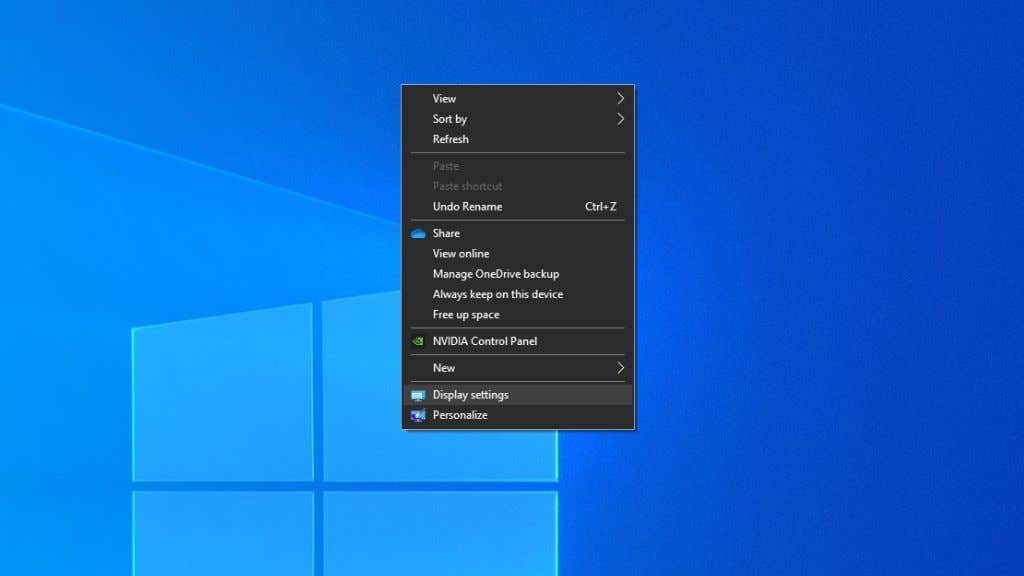
- Seleccione Configuración de pantalla avanzada.

- En Mostrar información, anota el modelo de tu tarjeta gráfica.
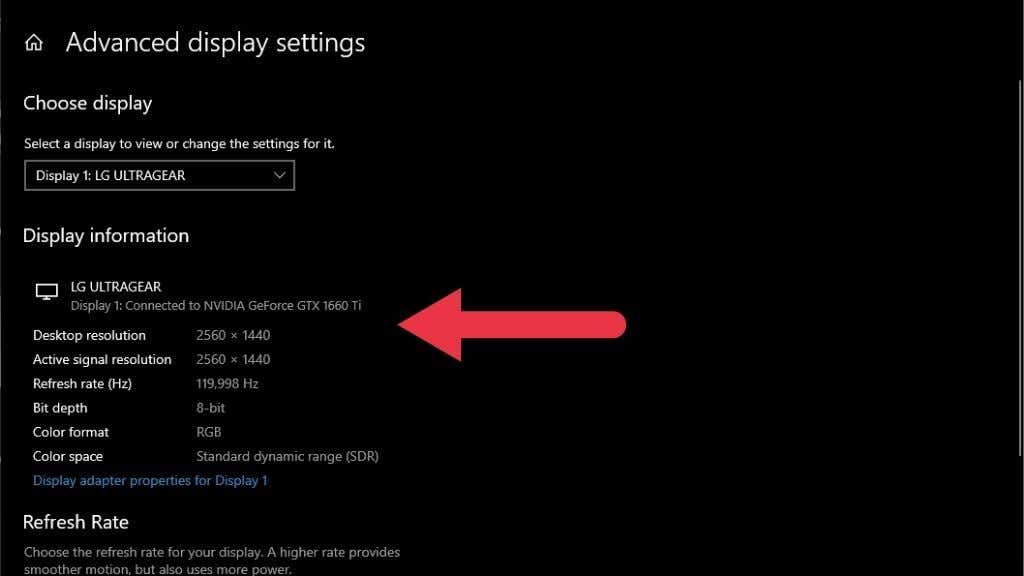
Este método le muestra la GPU conectada a una pantalla en particular. Si está verificando la información de una pantalla conectada a una GPU diferente o algo así como una pantalla USB portátil, es posible que no muestre la información de su tarjeta gráfica principal.
Use su utilidad de GPU
Las GPU Intel, AMD y Nvidia tienen sus utilidades de GPU personalizadas. Puede acceder a estas utilidades haciendo clic derecho en el escritorio y seleccionando la opción marcada con el fabricante de GPU. En algunos casos, si tiene una GPU integrada y discreta, verá dos utilidades en la lista.
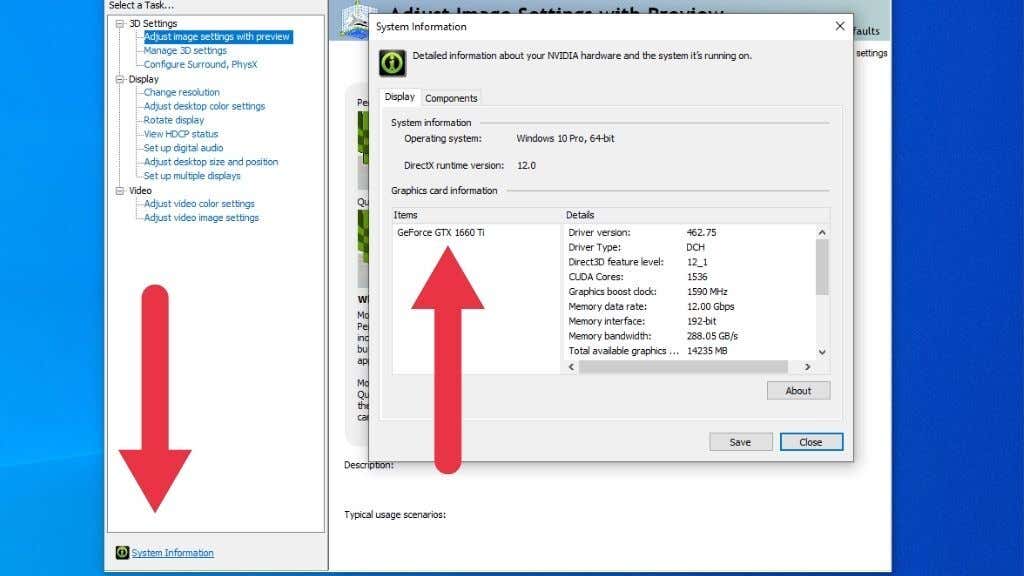
En este ejemplo, estamos usando el Panel de control de Nvidia. Al seleccionar Información del sistema, obtendrá una lista completa de las especificaciones de las GPU, incluido el nombre del modelo y la cantidad de VRAM que tiene. Las utilidades de AMD e Intel tienen información similar, así que consulte sus archivos de ayuda para obtener instrucciones exactas si no ve la sección correcta de inmediato.
Usar GPU-Z
GPU-Z es una popular utilidad de ajuste de terceros para Windows que le muestra toda la información que podría desear de su tarjeta gráfica. Simplemente descargue GPU-Z e instálelo. Luego, abre la aplicación para ver las tarjetas gráficas que tienes y sus detalles.
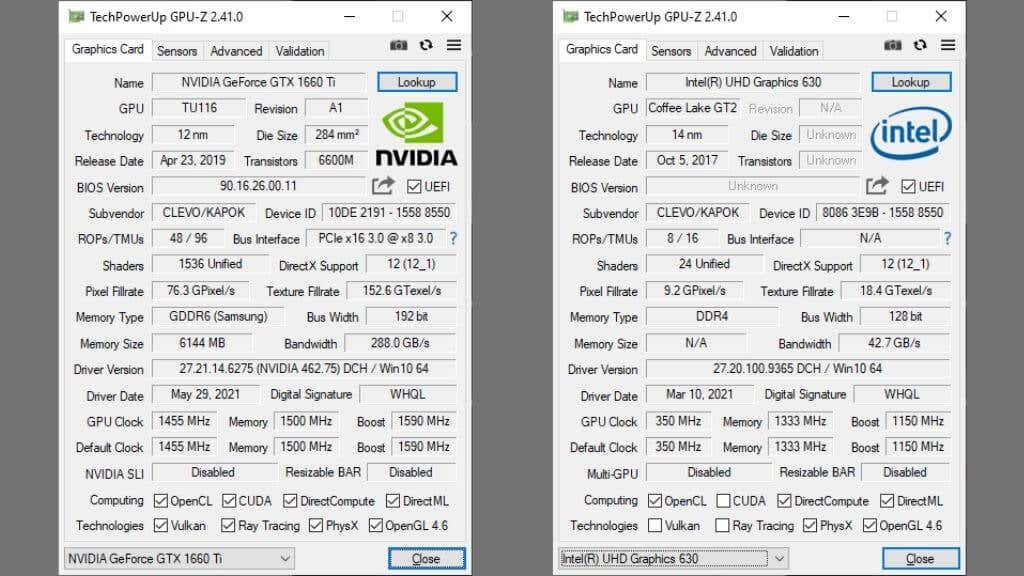
En la esquina inferior izquierda de la ventana, verá un menú desplegable que enumera todas las GPU en su sistema. Asegúrese de que la tarjeta que desea conocer esté seleccionada. La información más importante aquí se encuentra en Nombre y Tamaño de memoria.
Busque el modelo de su computadora en línea
Si tiene una computadora portátil o una computadora de escritorio preconstruida, a menudo puede simplemente buscar el modelo de la computadora y ver qué GPU aparece en la lista. Tenga cuidado de usar el número de modelo exacto, ya que las versiones de la misma computadora pueden tener diferentes tarjetas gráficas.
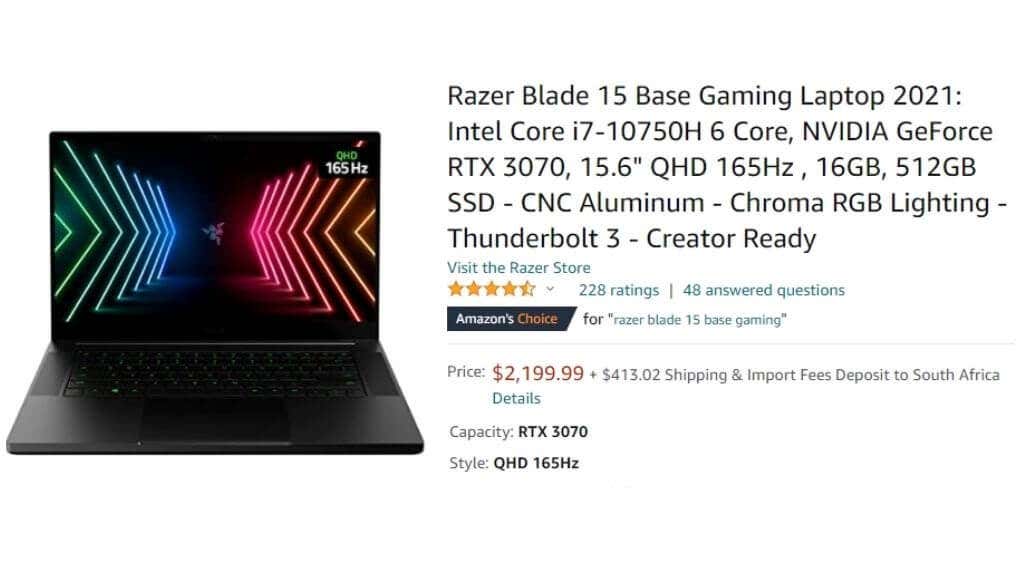
El sitio web para el modelo de su computadora también puede enumerar varias tarjetas gráficas sin ninguna forma de saber cuál vino específicamente con la suya. Luego, tendrá que confiar en uno de los otros métodos enumerados aquí.
Compruebe las pegatinas en el sistema

Este consejo se aplica principalmente a las computadoras portátiles, pero algunos sistemas de escritorio tendrán una etiqueta adhesiva en su exterior con una lista de especificaciones básicas. En las computadoras portátiles, generalmente se encuentra en una de las esquinas inferiores del cuerpo de la computadora portátil. Una vez que obtenga la información de estas pegatinas, es posible que desee considerar quitarlas, ya que pueden ensuciarse con el tiempo.
Abre la computadora y mira
Dependiendo de su tipo de computadora, este método puede ser fácil o difícil. Por ejemplo, si tiene un sistema de escritorio para juegos con un panel lateral de ventana, puede mirar a través de la ventana y leer el nombre de las tarjetas. Las tarjetas de juego modernas tienden a tener el nombre escrito en negrita en alguna parte, pero incluso si tiene una tarjeta menos llamativa, el nombre del modelo estará en alguna parte.
Si no tiene una computadora con un panel lateral transparente, es posible que deba quitar el panel en cuestión. ¡No tiene que meterse con ningún componente de la computadora para hacer esto! Solo está quitando un panel para echar un vistazo dentro del sistema.

Esto no será de mucha ayuda si tiene una computadora portátil, pero es una forma confiable de identificar componentes para sistemas de escritorio. Si la tarjeta no tiene su modelo en lenguaje sencillo, busque un número de modelo impreso en la cubierta del disipador de calor o en la placa de circuito. Luego busque en Google ese número de modelo para ver qué aparece.
Compruebe la tarjeta gráfica que tiene ahora
Saber más sobre su tarjeta gráfica lo ayudará a resolver problemas como la pantalla negra de la muerte o cuando su sistema no detecta la tarjeta gráfica instalada. Si se pregunta si su tarjeta todavía está a la altura del trabajo que necesita, diríjase a Video Card Benchmark y vea cuál es su clasificación actual en comparación con otras tarjetas en el mercado.








